Identifiant auteur IdHAL
Public concerné
Déposant débutant
Résumé
La fonctionnnalité IdHAL permet aux auteurs de gérer les formes sous lesquelles ils apparaissent dans HAL. Cette fonctionnaligt est uilisée pour générer une page "CV" regroupant l'ensemble de leurs publications présentes dans HAL.
IdHAL
L’idHAL est l'identifiant unique proposé par HAL. Il permet à un utilisateur authentifié de regrouper toutes ses publications, quelles que soient les différentes formes sous lesquelles son nom a pu être saisi (ex : Cerise Courbet, C. Courbet, etc) et d’en choisir une par défaut. L’idHAL est associé au profil : la forme auteur par défaut choisie pour l’idHAL sera proposée lors du dépôt si dans le profil la case « auteur par défaut » est renseignée par « oui ». L’idHAL regroupe les différentes formes auteur mais ne les fusionne pas. Le référentiel auteur est mis à jour avec l’idHAL pour chacune des formes auteur. L’idHAL est utilisé pour créer son CV.
Bon à savoir :
Comment faire ?
Créer mon IdHAL
Vous pouvez créer votre IdHAL en passant par votre compte disponible sur la page d’accueil HAL.
- ALLER sur hal.science
- CLIQUER sur Se connecter en haut à droite de la page d'accueil de HAL
- SELECTIONNER la méthode de connexion de votre choix
Pour en savoir plus :
Sélectionner « Mon IdHAL ».
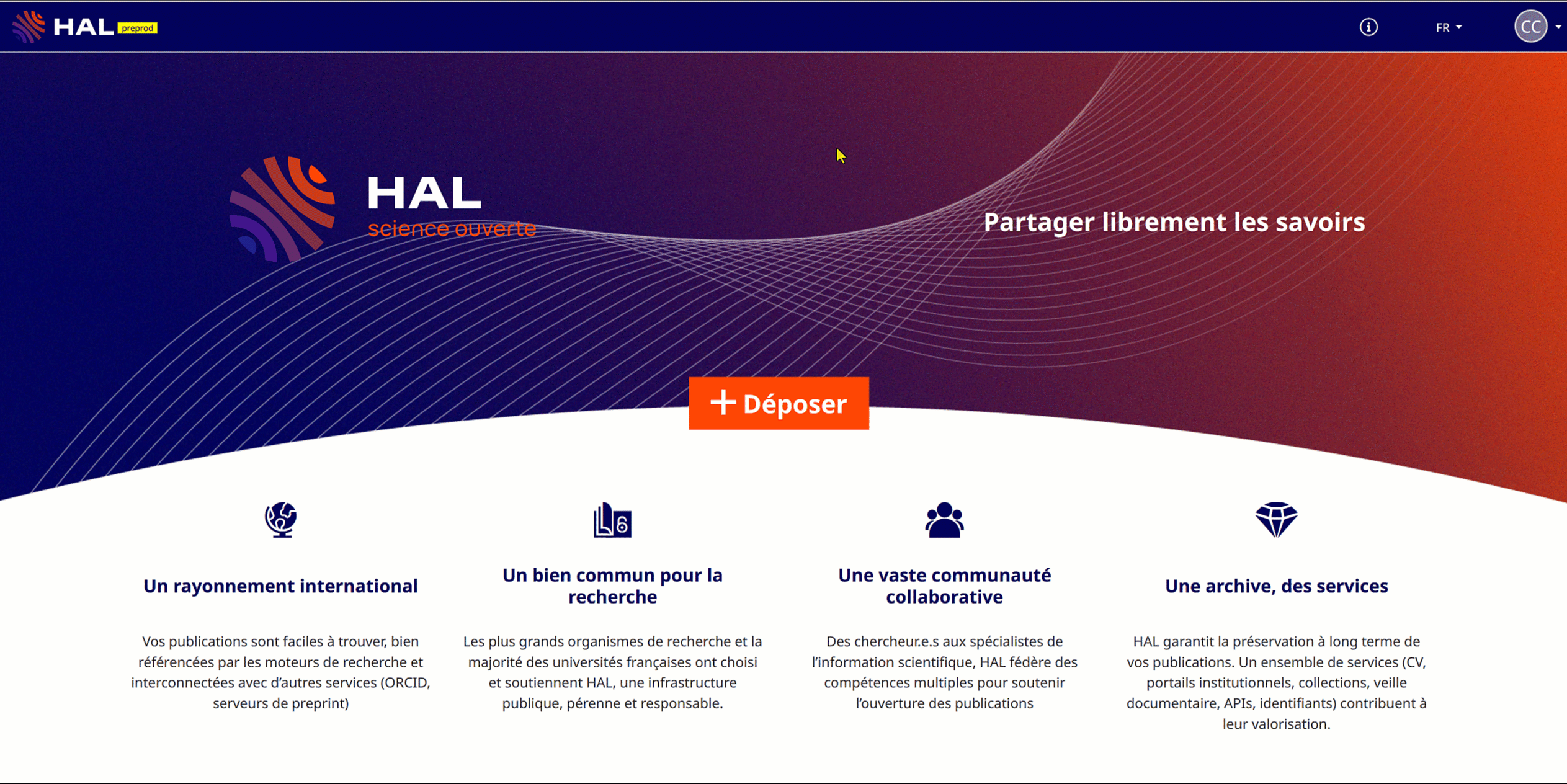
Vous arriverez à la page de gestion de votre IdHAL, de vos formes auteur et de vos publications:
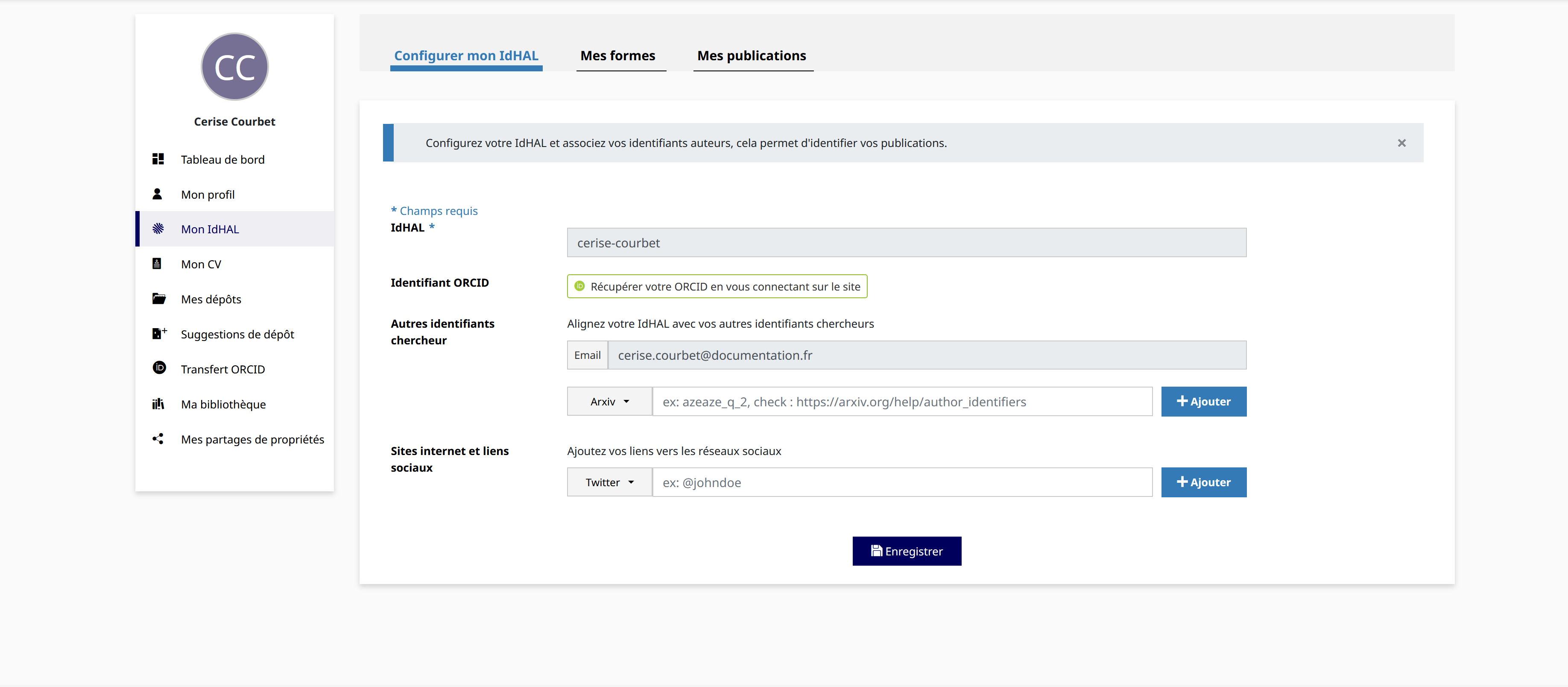
Vous noterez que vous avez accès à gauche de l’écran à toutes les fonctionnalités de votre compte utilisateur, y compris votre CV.
Configurer mon IdHAL
IdHAL : ce champ est obligatoire. Par défaut, les prénom et nom du compte sont proposés sous la forme prénom-nom. Une fois enregistré, l’idHAL ne pourra être modifié : il est en effet utilisé pour composer l’url du CV. NB : certains caractères ne sont pas acceptés comme l’apostrophe, le point, les caractères accentués. L’espace sera remplacé par un tiret.
Identifiants ORCID : La possibilité de renseigner l’identifiant ORCID dans l’idHAL apparaîtra une fois que l’idHAL aura été créé. Une fois l’idHAL créé, il faut donc retourner dans la gestion de l’idHAL, et le bouton de connexion à ORCID y sera alors visible.
Autres identifiants chercheur : vous pouvez stocker les identifiants que vous avez sur d’autres applications (ArXiv, ResearcherID, IdRef, VIAF, ISNI, Google scholar Citation Profile).
Pour AJOUTER un nouvel identifiant :
- SELECTIONNER le service correspondant dans la liste déroulante
- SAISIR l’identifiant concerné
- CLIQUER sur + pour ajouter d’autres identifiants
- CLIQUER sur Enregistrer pour sauvegarder
Info
Ces identifiants pourront être affichés dans le CV. Voir : Les éléments du CV
Urls de réseaux sociaux :vous pouvez stocker les urls (adresses) de votre blog/carnet de recherche, et ceux de vos comptes sur les réseaux sociaux (Twitter, Facebook, LinkedIn, Mastodon, Blog, Site web personnel, Academia, Research Gate).
Ce champ est duplicable :
- SELECTIONNER l’application concernée
- SAISIR l’url correspondante
- CLIQUER sur + pour ajouter d’autres urls
- CLIQUER sur Enregistrer pour sauvegarder
Note
Seul le contenu du champ idHAL n’est pas modifiable.
Mes formes
HAL propose une liste de formes auteur :
- La forme présente dans le profil (nom prénom).
- Les formes liées à un identifiant associé à l'idhal (ORCID, ArXiv, etc).
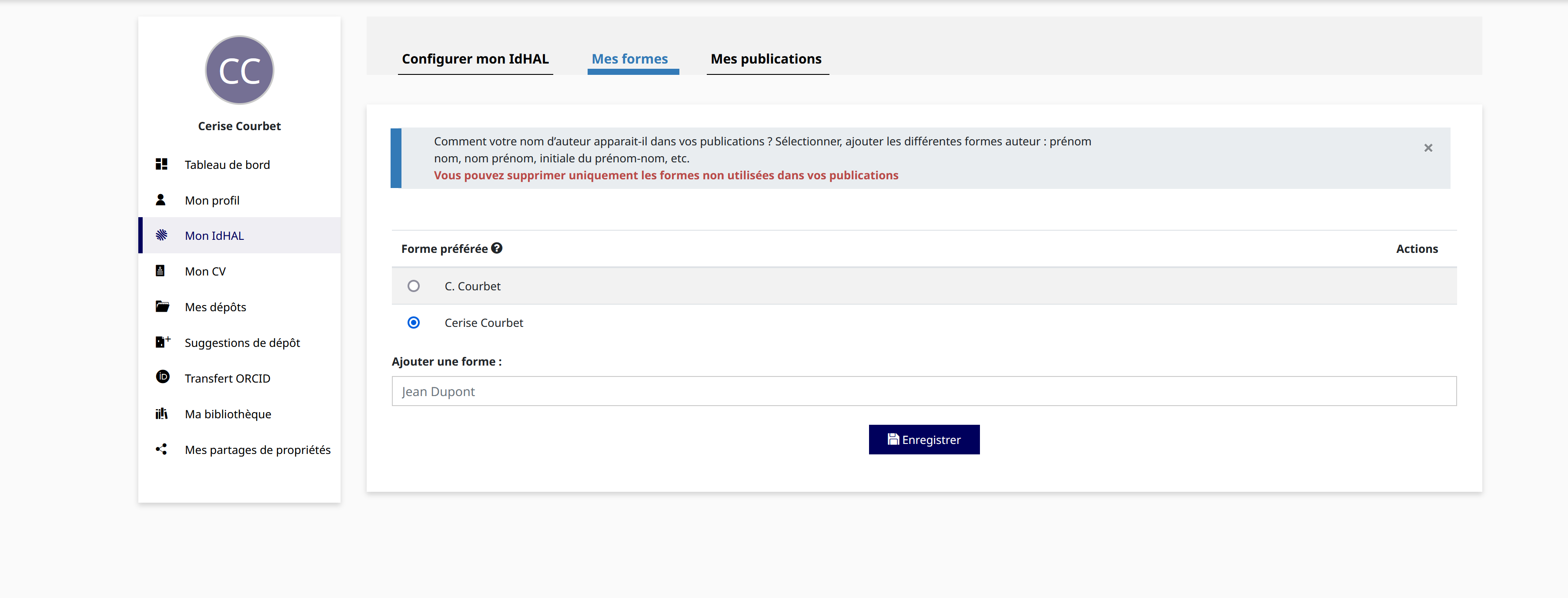
Pour AJOUTER une forme :
-
SAISIR la forme dans le champ.
-
La forme est déjà présente dans la liste proposée :
- CLIQUER dessus pour l'ajouter.
- CLIQUER sur Enregistrer.
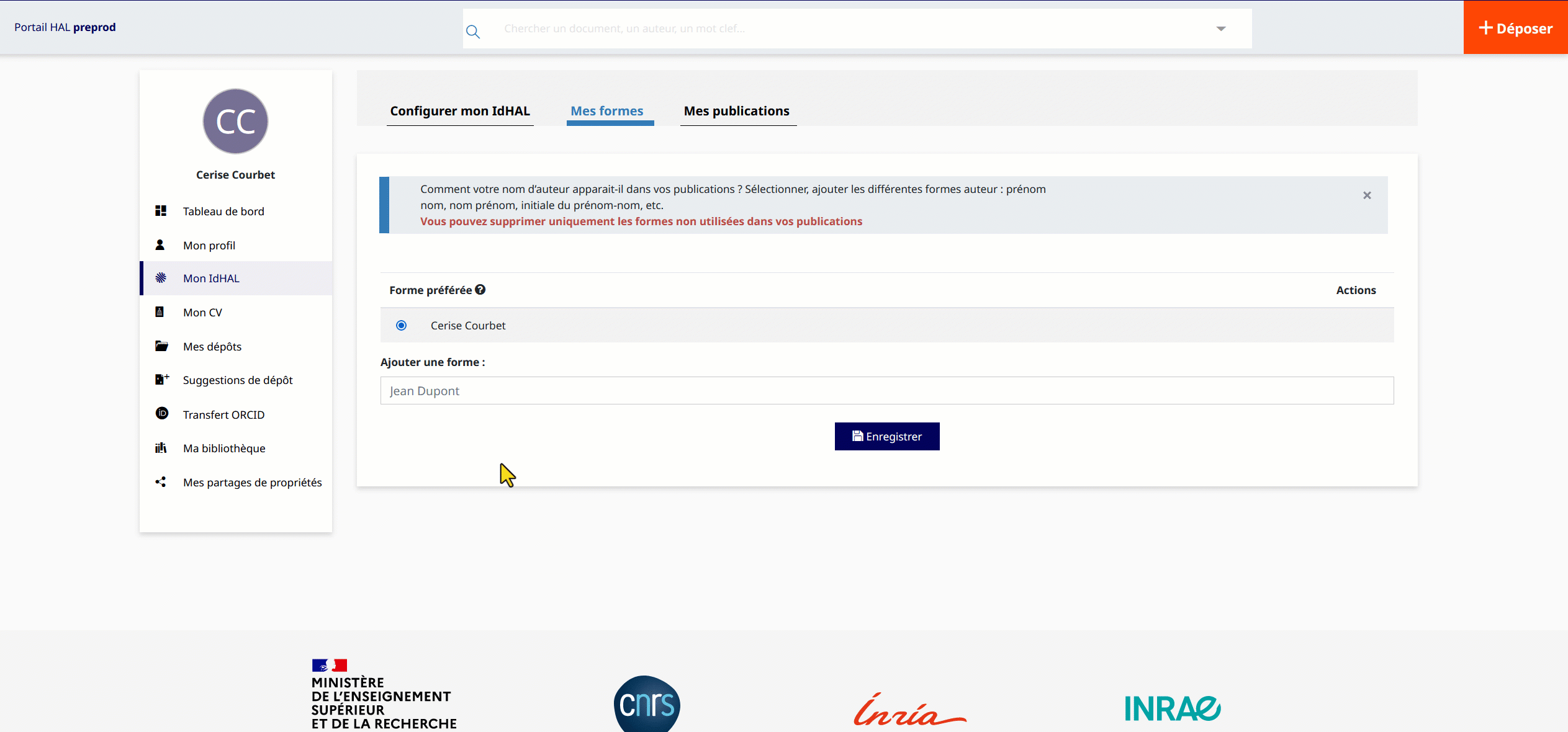
- La forme n'est pas présente dans la liste proposée
- CLIQUER sur Ajouter une nouvelle forme.
- CLIQUER sur Ajouter, puis Enregistrer.
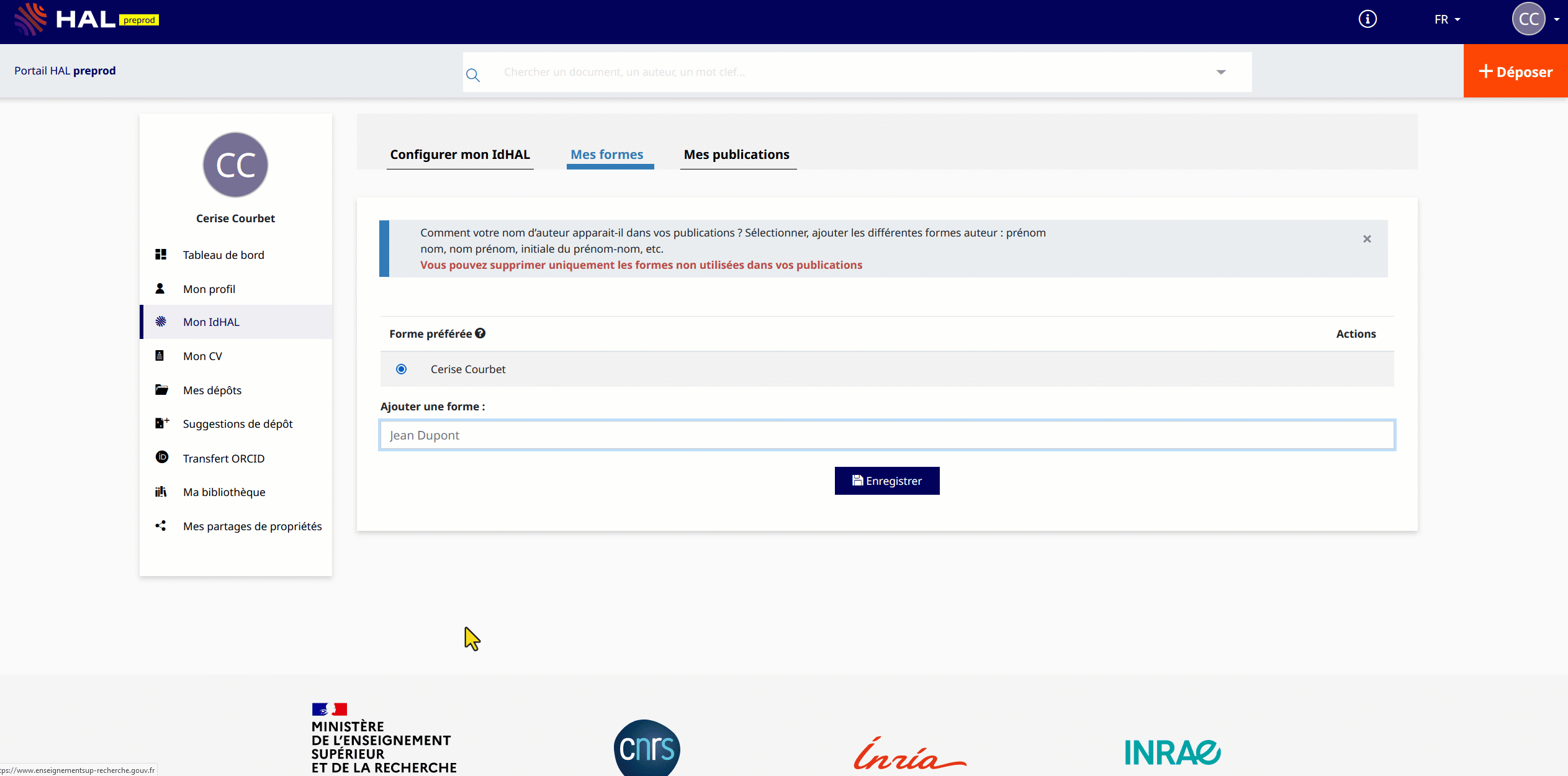
Mes publications
Ici, vous pouvez associer des publications à votre IdHAL. Vous pouvez également dissocier de votre IdHAL les publications de vos homonymes.
Pour associer des publications à votre IdHAL
- ALLER dans l'espace IdHAL de votre compte HAL.
- CLIQUER sur l'onglet Mes publications.
- CLIQUER sur Voir les publications avec vos formes auteurs.
- Dans la liste de dépôts proposés, COCHER vos publications.
- CLIQUER sur Ajouter >> Enregistrer >> Confirmer.
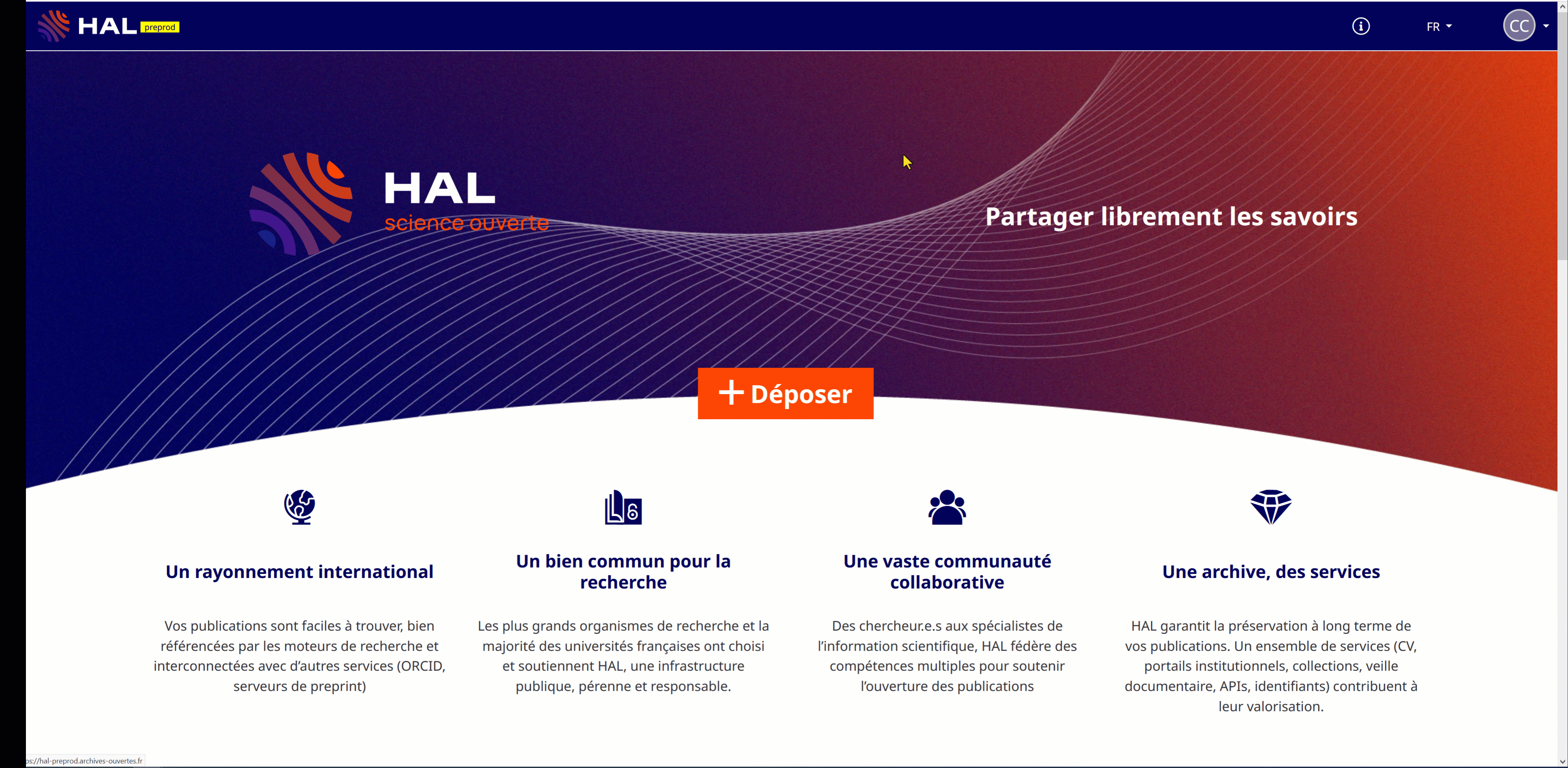
Vous ne trouvez pas votre publication dans la liste proposée ? Vous pouvez la chercher en cliquant sur le bouton "Rechercher".
Note
La liste des publications proposées se base sur les formes auteurs que vous avez ajoutées dans l'onglet "Mes formes". Dans cet onglet, pensez à saisir toutes les formes sous lesquelles vous pouvez apparaitre dans les publications afin d'optimiser les chances de les trouver.
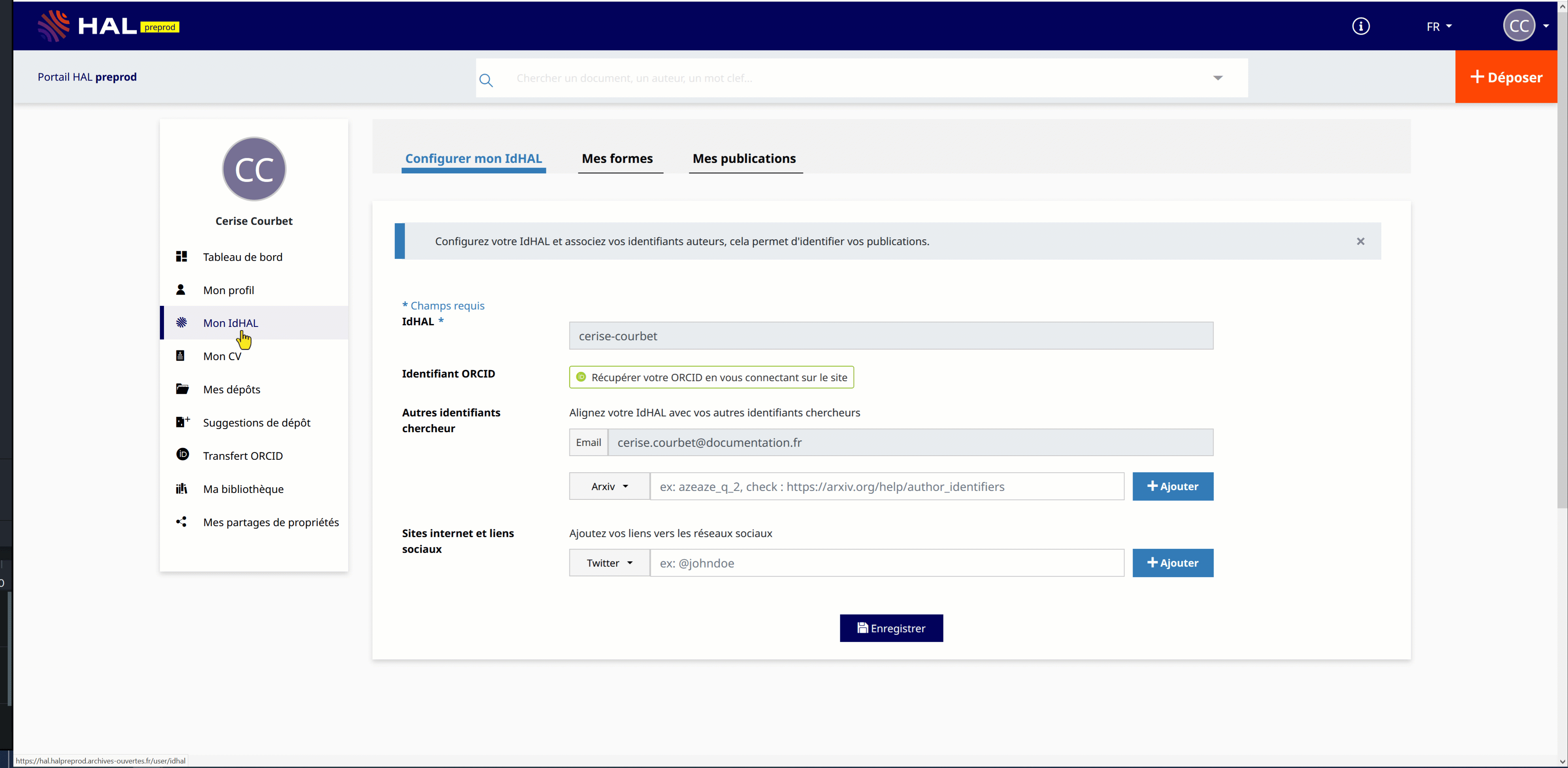
Pour dissocier des publications de votre IdHAL
- ALLER dans l'espace IdHAL de votre compte HAL.
- CLIQUER sur l'onglet Mes publications
- Dans la liste des publications, CLIQUER sur le bouton corbeille de la publication que vous souhaitez retirer.
- CLIQUER sur Enregistrer >> Confirmer
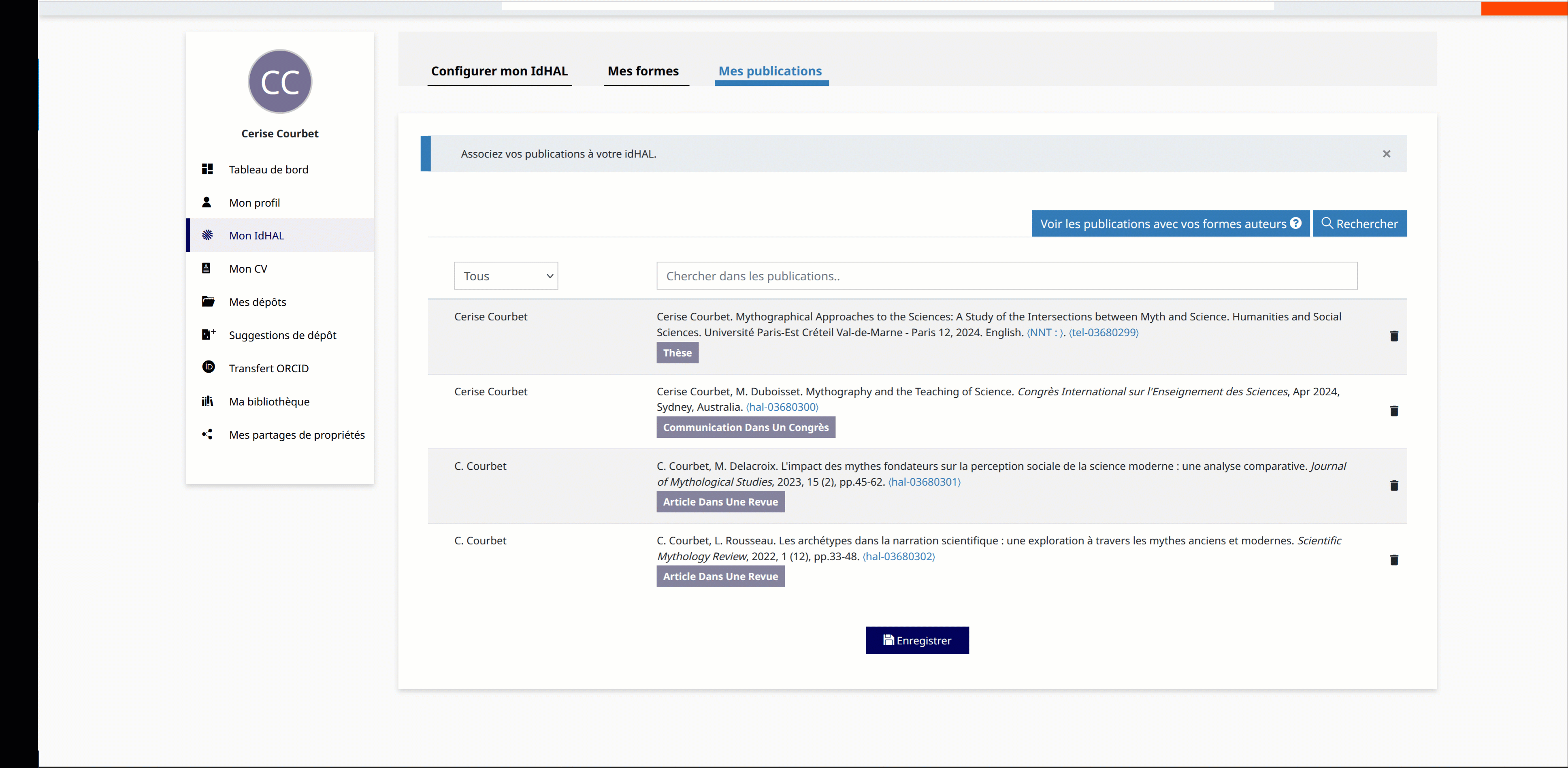
Tips
HAL fait une recherche sur "prénom nom" de l’utilisateur connecté. D’autres formes auteurs que celles automatiquement proposées peuvent être recherchées. Par exemple, pensez à chercher sur "initiale du prénom – nom".
Une fois la sélection effectuée, choisir la forme auteur par défaut. Elle sera proposée automatiquement lors du dépôt si dans le profil la case "auteur par défaut" est renseignée par "oui".
En savoir plus
Les identifiants externes
- ArXiv : l’identifiant ArXiv est le nom d’utilisateur dans l’archive ArXiv ou son identifiant auteur (author identifier).
- ResearcherID : l’identifiant ResearcherID est l’identifiant obtenu après inscription sur la plateforme ResearcherID de ThomsonReuters.
- IdRef : IdRef (Identifiants et Référentiels) est une application Web développée et maintenue par l’ABES (Agence Bibliographique de l’Enseignement Supérieur). Tout auteur d’un ouvrage, d’une thèse, d’un rapport catalogué dans le Sudoc a un idRef qu’il peut retrouver en interrogeant la plateforme IdRef.
- VIAF : Fichier d’autorité international virtuel, projet commun de plusieurs bibliothèques nationales, mis en œuvre et hébergé par OCLC.
- ISNI : International Standard Name Identifier, code international normalisé servant à identifier de manière univoque, sur le long terme et à l’échelle internationale, les personnes et les organismes. Plus d’infos avec la FAQ proposée sur le site de la BNF.
Voir aussi : Identifiants utilisés dans HAL
L’idHAL comme aide à la saisie lors du dépôt
Pour ajouter un auteur lors du dépôt, l’utilisateur choisit dans une liste les auteurs qui correspondent à sa recherche. Les formes auteurs associées à un idHAL sont repérables grâce au code couleur vert.
Note
L’application RIBAC (rapport d’activités pour les chercheurs de l’INSHS du CNRS) utilise l’idHAL.
Pour activer l’import automatique HAL, vous devez fournir votre IdHAL à l’assistance RIBAC en envoyant un mail à inshs.ribac-assistance(at)cnrs.fr
Lorsque votre IdHAL sera enregistré dans RIBAC, en cliquant sur Import HAL, toutes vos publications HAL de l’année courante et l’année N-1 s’afficheront. Vous devez ensuite sélectionner les références HAL à importer en cliquant sur la publication que vous souhaitez importer puis cliquer sur Ajouter.